时间:2019-01-22 20:43:29来源:系统之家
最近有Win10用户反映,为了防止他人擅自修改注册表编辑器,所以将注册表编辑器锁定了,可当用户将注册表编辑器锁定后却发现,自己也不能修改注册表编辑器了,而且也不知道该如何解锁,导致注册表不能使用,那么要怎么解锁注册表编辑器呢,下面随小编一起来看看win10系统解锁注册表编辑器的具体步骤。
1、在Win10系统下,按住键盘的“Win+R”快捷组合键,打开运行对话窗口;
2、在“运行”对话窗口中的打开文本框中,输入“gpedi.msc”命令,然后再点击“确定”按钮;
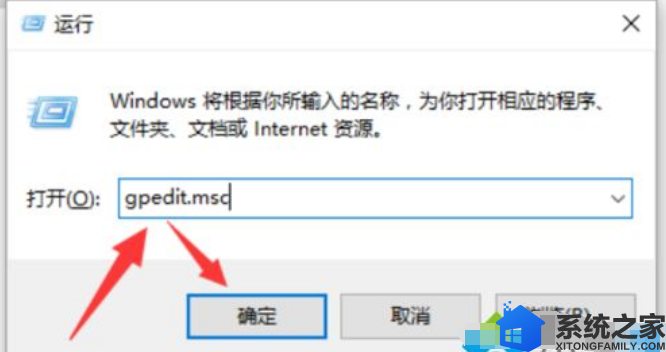
3、点击确定按钮后,这个时候系统会打开“本地组策略编辑器”对话窗口;
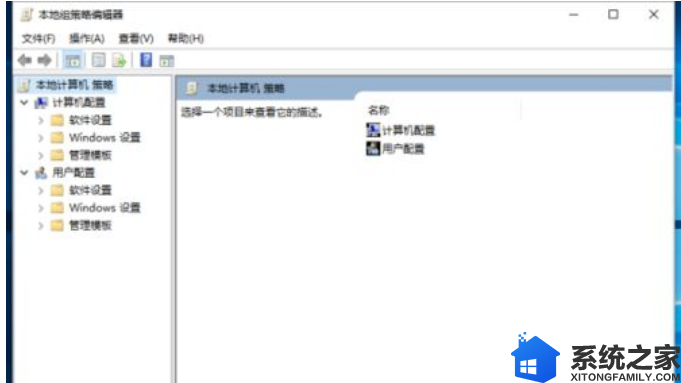
4、在本地组组策略编辑器对话窗口的左侧窗格,依次展开“用户配置”-->“管理模版”-->“系统”选项;

5、在系统选项的右侧窗格中,找到“阻止访问注册表编辑器工具”项并将其选项,再点击“策略设置”命令;
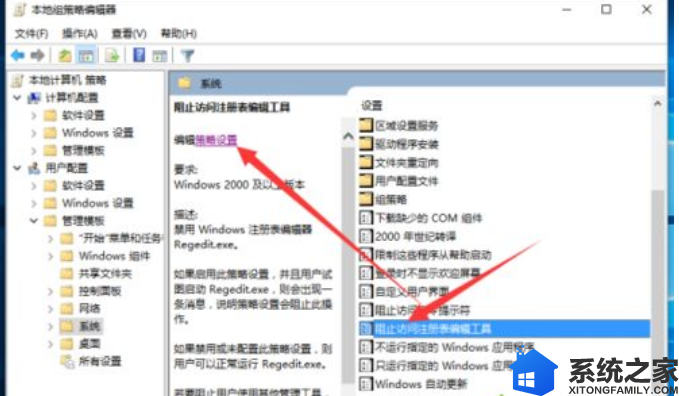
6、在打开的“阻止访问注册表编辑器工具”对话窗口中,点击“未配置”后,在点击底部的“应用”-->“确定”按钮退出设置界面即可。
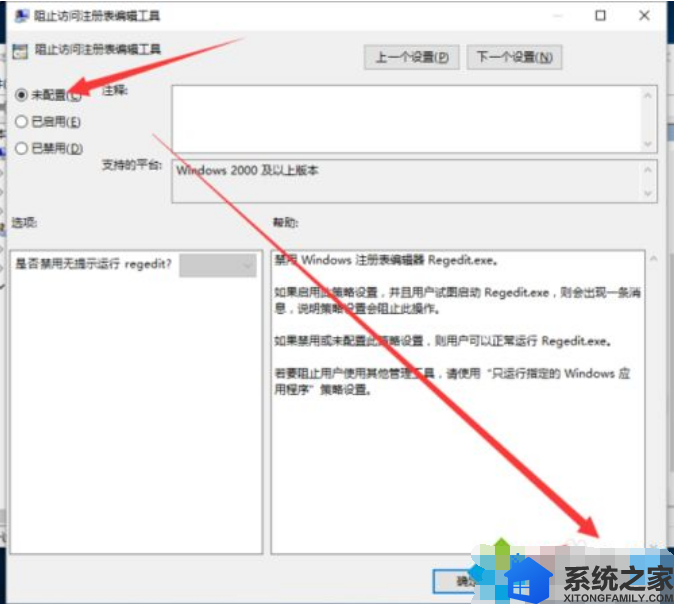
以上就是win10系统解锁注册表编辑器的详细步骤,如果你也遇到以上相同问题,不妨参照上面的方法来解锁注册表吧。